도금 모음의 버튼 설정
표시할 버튼 또는 그룹을 추가 또는 삭제하여 도구 모음을 사용자 지정할 수 있습니다.
|
참고
|
|
창 크기에 따라 버튼이 도구 모음에 추가되더라도 표시되지 않을 수 있습니다. 이 경우 아래 작업 중 하나를 수행합니다.
버튼 표시 순서를 변경합니다.
창 크기를 크게 설정합니다.
도구 모음에서
[도구 모음 사용자 지정] 대화 상자의 [툴바에 버튼 이름 표시] 확인란의 선택을 취소합니다.
도구 모음의 크기 및 위치를 변경할 수 있습니다. 자세한 내용은 다음을 참조하십시오.
|
도구 모음에 버튼 추가
이 섹션에서는 도구 모음에 버튼을 추가하는 방법에 대해 설명합니다.
|
참고
|
|
도구 모음에 버튼으로 설정할 수 있는 리본 메뉴 명령에 대한 내용은 다음을 참조하십시오.
출력 표시줄에 등록되어 있는 버튼을 Desktop Browser의 도구 모음에 버튼으로 추가할 수도 있습니다.
또한 문서 대상 폴더를 Desktop Editor의 도구 모음에 버튼으로 추가할 수도 있습니다.
Desktop Editor의 경우, 도구 모음에서 사용할 수 있는 명령이 선택한 리본 메뉴 탭에 따라 다릅니다.
다음 모드의 명령을 도구 모음에 설정할 수 없습니다.
메일 병합 인쇄 설정 모드
디지털 스탬프 모드
원본 페이지 편집 모드
개정 모드
편집 모드가 아닌 영역 지정
|
[도구 모음 사용자 지정] 대화 상자 사용
1.
리본 메뉴 또는 도구 모음을 오른쪽 클릭 후 [도구 모음 사용자 지정]을 선택합니다.
또는 [파일] 메뉴 > [옵션] > [도구 모음 사용자 지정]을 선택합니다.
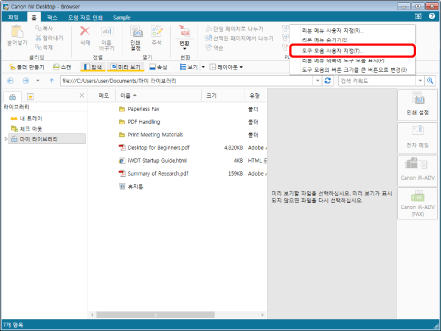
[도구 모음 사용자 지정] 대화 상자가 표시됩니다.
2.
[사용 가능한 툴바 버튼]에서 도구 모음에 표시할 버튼을 선택하고 [추가]를 클릭합니다.
또는 아래 단계 중 하나를 따릅니다.
도구 모음에 표시할 버튼을 두 번 클릭합니다
도구 모음에 표시할 버튼을 [현재 툴바 버튼]에 끌어다 놓습니다
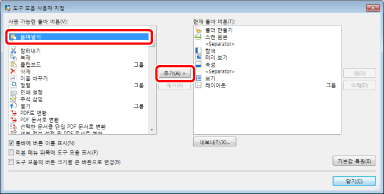
버튼이 [현재 툴바 버튼]에 추가됩니다.
대화 상자를 닫기 전에 도구 모음에 변경사항이 적용됩니다.
|
참고
|
|
도구 모음에 버튼 이름을 표시하고 싶지 않다면 [툴바에 버튼 이름 표시] 확인란을 선택 취소합니다.
도구 모음에 표시되어 있는 버튼을 기본 설정으로 되돌리려면 [기본값 복원]을 클릭합니다.
[현재 툴바 버튼]에서 버튼을 선택한 후 [추가]을 클릭한 경우 [사용 가능한 툴바 버튼]에서 선택한 버튼이 선택한 버튼 아래에 추가됩니다.
|
3.
도구 버튼들의 표시 순서를 변경하려면 [현재 툴바 버튼]에서 표시 순서를 변경할 버튼을 선택하고 [위]/[아래]를 클릭합니다.
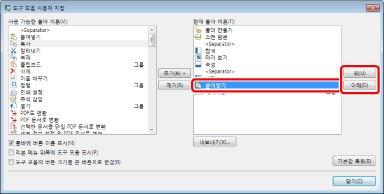
[위]/[아래]을 클릭할 때마다 도구 모음의 표시 순서가 변경됩니다.
|
참고
|
|
끌어서 놓기 방법으로 순서를 변경할 수도 있습니다.
|
4.
[닫기]을 클릭합니다.
오른쪽 클릭 메뉴 사용
1.
리본 메뉴에서 도구 모음에 추가할 명령을 오른쪽 클릭하고 [도구 모음에 추가]을 선택합니다.
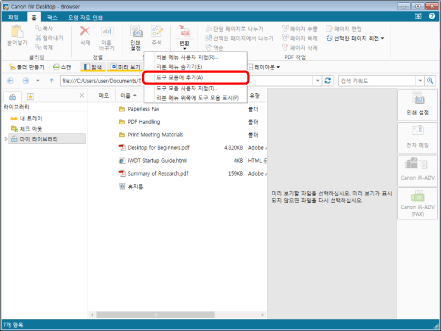
선택한 명령이 도구 모음에 추가됩니다.
도금 모음의 버튼 삭제
이 섹션에서는 도구 모음에서 버튼을 삭제하는 방법에 대해 설명합니다.
|
참고
|
|
도구 모음에서 모든 버튼을 삭제하면 도구 모음이 숨겨집니다.
|
[도구 모음 사용자 지정] 대화 상자 사용
1.
리본 메뉴 또는 도구 모음을 오른쪽 클릭 후 [도구 모음 사용자 지정]을 선택합니다.
또는 [파일] 메뉴 > [옵션] > [도구 모음 사용자 지정]을 선택합니다.
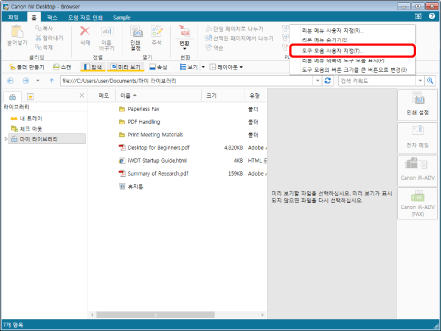
[도구 모음 사용자 지정] 대화 상자가 표시됩니다.
2.
[현재 툴바 버튼]에서 도구 모음에서 삭제할 버튼을 선택하고 [제거]를 클릭합니다.
또는 아래 단계 중 하나를 따릅니다.
도구 모음에서 삭제할 버튼을 두 번 클릭합니다
도구 모음에서 삭제할 버튼을 [사용 가능한 툴바 버튼]에 끌어다 놓습니다
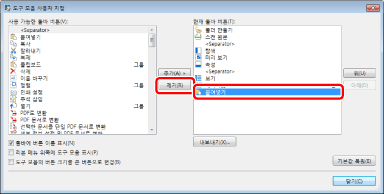
[현재 툴바 버튼]에서 버튼이 삭제됩니다.
대화 상자를 닫기 전에 도구 모음에 변경사항이 적용됩니다.
|
참고
|
|
도구 모음에 표시되어 있는 버튼을 기본 설정으로 되돌리려면 [기본값 복원]을 클릭합니다.
|
3.
[닫기]을 클릭합니다.
오른쪽 클릭 메뉴 사용
1.
도구 모음에서 삭제할 버튼을 두 번 클릭하고 [도구 모음에서 삭제]를 선택합니다.
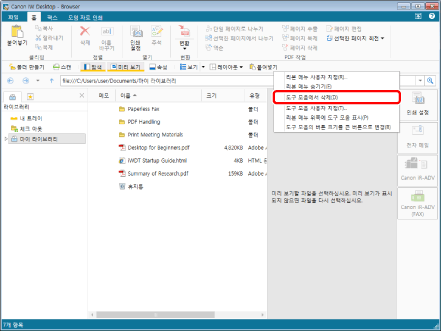
선택한 버튼이 도구 모음에서 삭제됩니다.